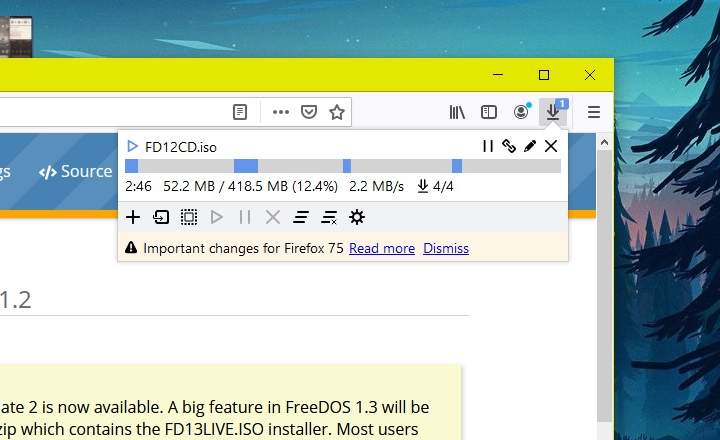Alguna vegada estaves veient una pel·lícula a Netflix i de sobte t'has adonat que el so no coincideix amb el que es mostra a la pantalla? Els problemes de sincronització d'àudio no són només cosa d'aplicacions o sèries ripejades o de qualitat dubtosa. Fins i tot en plataformes tan importants com Netflix pots experimentar aquest tipus de problemes.
Tal és així que la pròpia Netflix pren en consideració que es puguin cometre aquests errors de manera natural. Mai no és agradable patir retards a l'àudio, i veure com els llavis d'un actor estan desfasats amb el so pot ser desesperant fins i tot per a les audiències més modèliques.
Jo personalment, puc aguantar un petit error de sincronització d'àudio, si només és d'uns quants mil·lisegons. Però a la meva xicota, per exemple, és una cosa que el treu completament de la pel·lícula. I amb raó. Però anem al gra, ¿es pot arreglar o no?
Com solucionar problemes amb la sincronització d'àudio i vídeo a Netflix
Després de revisar les pròpies recomanacions de Netflix i de diversos usuaris que han tingut aquest problema a Internet, el que vam treure en clar, bàsicament, són 2 coses.
- El problema només pot estar ocasionat per:
- Una fallada a la sèrie/pel·lícula que estem veient.
- Una fallada al dispositiu que utilitzem per accedir a Netflix.
- Si l'error no és al nostre dispositiu, no hi ha gaire cosa que puguem fer sobre això.
Amb això al cap, per solucionar errors amb la sincronització del so i el vídeo a Netflix, haurem de seguir les següents pautes d'actuació.
1# Fes un salt o reinicia la reproducció des del principi
De vegades, quan fem un Fast Forward o un Rewind per saltar-nos algun tros del contingut que estem veient, és possible que l'àudio no se sincronitzi correctament i es perdi.
Quan es dóna un problema d'aquest tipus, la solució més senzilla passa per tornar a fer un petit salt cap endavant o cap enrere en la reproducció. Si això no arregla el problema, també podem provar a reiniciar el títol des del principi.
2# Prova a reproduir una altra sèrie o pel·lícula
Netflix ja ens avisa que alguns títols poden estar mal pujats a la plataforma o contenir errors. No és habitual, però es pot donar el cas. Per això, el primer que hem de pensar és que el problema és a l'origen (la pel·lícula/sèrie/documental), i no al destí (el nostre reproductor o TV).
La forma més ràpida de comprovar-ho és reproduint qualsevol altre contingut de la plataforma. Si veiem que la resta de sèries o pel·lícules sincronitzen l'àudio correctament, l'únic que podem fer és avisar Netflix perquè el corregeixi.
Per això, hem d'anar a la pàgina de Activitat de visionat i informar dun problema amb el títol que estem veient. No és gaire consol, però si es tracta d'una sèrie recent o pel·lícula d'èxit, segur que la companyia s'encarrega d'arreglar-lo com més aviat millor (pel compte que li porta).

3# Reinicia el teu dispositiu
Quan tenim errors de sincronització àudio/vídeo en tots els continguts, tot apunta que el problema és al nostre dispositiu. Si és així, un bon reinici a temps pot ser la solució més directa als nostres mals de cap.
La millor manera de fer el reinici, segons Netflix, seria la següent:
- Decodificador: Desendolla el cable d'alimentació del descodificador durant 2 minuts, torna a connectar-lo i prova de nou.
- Smart TV: Desconnecta la TV de la presa elèctrica durant 3 minuts. Amb el corrent encara desendollat, manteniu premut el botó d'encesa durant 5 segons per descarregar l'energia residual del televisor. A continuació, torna a engegar la TV i comprova Netflix.
- Altres dispositius: Igual que en els 2 casos anteriors, desendolla el dispositiu de l'alimentació durant un parell de minuts i prova de nou.
I si res d'això no funciona? Altres comprovacions que també podem realitzar
El que hem vist fins ara són les solucions estàndard que haurien de servir per a la majoria dels usuaris. No obstant això, hi pot haver altres factors que impedeixin que l'àudio i el vídeo corrin alhora.
Un lag a l'emissió del senyal de vídeo a la TV
Algunes televisions i Smart TV es prenen una petita fracció de temps per processar cada fotograma i millorar-ne la qualitat d'imatge. Això fa que el so es reprodueixi abans d'emetre la imatge processada i es creï el desfasament esmentat.
Per descartar que aquest sigui el problema, canvia el mode de pantalla del televisor a “Mode Joc” o “Game Mode”. Aquesta configuració hauria d'eliminar el processament d'imatge que desencadena el retard.
Problemes amb el receptor A/V o Home Cinema
Si estem reproduint Netflix des d'un dispositiu connectat al televisor, però també tenim altres dispositius multimèdia connectats, és recomanable comprovar la resta de dispositius.
Per exemple, si també tenim un reproductor de DVD o Blu-ray, posem alguna pel·lícula i vegem si el problema persisteix.
Si no es repeteix, almenys tindrem focalitzat el problema. En cas contrari, el problema estarà a la TV o al nostre receptor A/V, Home Cinema o equip de so.
Alguns receptors A/V solen prendre això en consideració, i permeten ajustar la sincronització entre àudio i vídeo a mà.
Per això, podem calcular els mil·lisegons desfasats a ull, o bé ajudar-nos d'aquest pràctic vídeo:
Moltes Smart TV permet reproduir vídeos de YouTube, de manera que només hem de reproduir el vídeo al televisor per calcular el desfasament en mil·lisegons o fps.
Reinstal·leu l'aplicació de Netflix
Una altra possible sortida al problema passa per reinstal·lar l'aplicació de Netflix. Si estem fent servir una TV Box, un PC, un dispositiu Android, iOS o una Playstation, per posar un parell d'exemples, sempre podem desinstal·lar l'aplicació.
Si el problema estava amb algun fitxer escorcollat o corrupte, en reinstal·lar Netflix, el problema podria quedar solucionat.
Problemes amb la qualitat del senyal?
Finalment, si utilitzem Netflix amb el nostre smartphone o PC, també podem provar de descarregar-nos una sèrie/pel·lícula per veure-la offline. Si així se soluciona el problema, la decisió estarà en el streaming, potser tenim una connexió a Internet massa feble? Intentem llavors connectar-nos a una WiFi més potent oa una presa de xarxa per cable.

I això és tot, amics. Si coneixeu algun altre mètode o comprovació per solucionar errors de sincronització d'àudio a Netflix no dubteu a deixar la vostra aportació a la zona de comentaris.
Tens Telegram instal·lat? Rep el millor post de cada dia a el nostre canal. O si ho prefereixes, assabenta't de tot des de la nostra pàgina de Facebook.